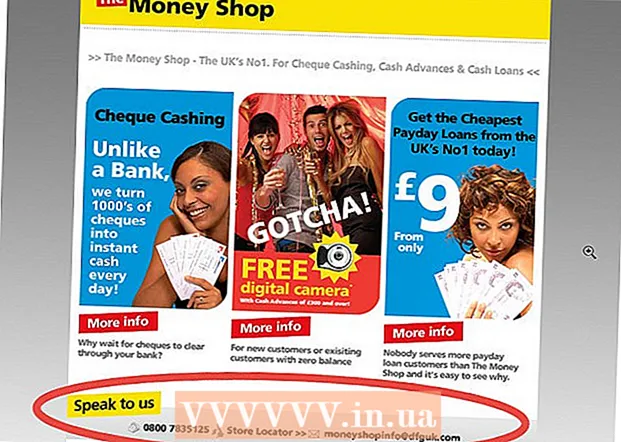நூலாசிரியர்:
Christy White
உருவாக்கிய தேதி:
10 மே 2021
புதுப்பிப்பு தேதி:
1 ஜூலை 2024

உள்ளடக்கம்
- அடியெடுத்து வைக்க
- 3 இன் முறை 1: நிலையான முறை
- 3 இன் முறை 2: ஒழுங்கமைக்க ஒரு வடிவத்தைப் பயன்படுத்துதல்
- 3 இன் முறை 3: விகிதத்தைப் பயன்படுத்துங்கள்
மைக்ரோசாஃப்ட் வேர்ட் ஆவணத்தில் செருகப்பட்ட படத்தை எவ்வாறு செதுக்குவது என்பதை இந்த விக்கிஹோ உங்களுக்குக் கற்பிக்கிறது.
அடியெடுத்து வைக்க
3 இன் முறை 1: நிலையான முறை
 உங்கள் மைக்ரோசாஃப்ட் வேர்ட் ஆவணத்தைத் திறக்கவும். நீங்கள் செதுக்க விரும்பும் படத்தைக் கொண்ட ஆவணத்தை இருமுறை கிளிக் செய்யவும். இது மைக்ரோசாஃப்ட் வேர்டில் ஆவணத்தைத் திறக்கும்.
உங்கள் மைக்ரோசாஃப்ட் வேர்ட் ஆவணத்தைத் திறக்கவும். நீங்கள் செதுக்க விரும்பும் படத்தைக் கொண்ட ஆவணத்தை இருமுறை கிளிக் செய்யவும். இது மைக்ரோசாஃப்ட் வேர்டில் ஆவணத்தைத் திறக்கும். 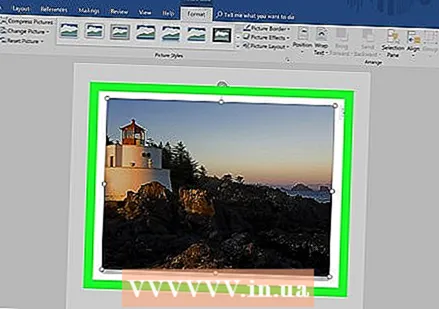 ஒரு படத்தைத் தேர்ந்தெடுக்கவும். நீங்கள் செதுக்க விரும்பும் படத்தைக் கண்டுபிடிக்கும் வரை உங்கள் ஆவணத்தின் மூலம் உருட்டவும், அதைத் தேர்ந்தெடுக்க ஒரு முறை கிளிக் செய்யவும்.
ஒரு படத்தைத் தேர்ந்தெடுக்கவும். நீங்கள் செதுக்க விரும்பும் படத்தைக் கண்டுபிடிக்கும் வரை உங்கள் ஆவணத்தின் மூலம் உருட்டவும், அதைத் தேர்ந்தெடுக்க ஒரு முறை கிளிக் செய்யவும். 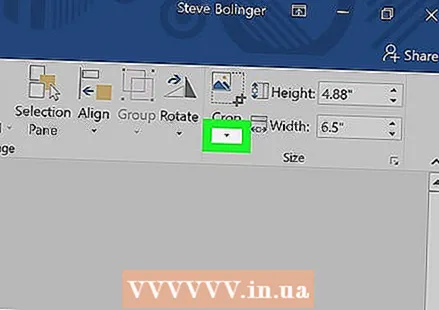 கிளிக் செய்யவும் பயிர். இது கருவிப்பட்டியின் வலது பக்கத்தில் உள்ள "அளவு" குழுவில் உள்ளது வடிவமைத்தல். கீழ்தோன்றும் மெனு தோன்றும்.
கிளிக் செய்யவும் பயிர். இது கருவிப்பட்டியின் வலது பக்கத்தில் உள்ள "அளவு" குழுவில் உள்ளது வடிவமைத்தல். கீழ்தோன்றும் மெனு தோன்றும். - மேக்கில், இது கருவிப்பட்டியில், "பட வடிவமைப்பு" தாவலில் உள்ளது.
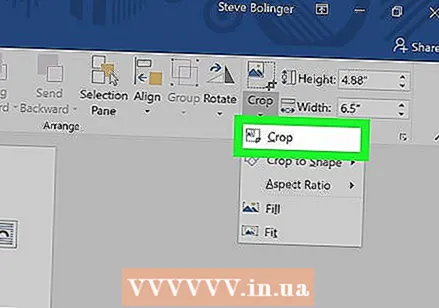 கிளிக் செய்யவும் பயிர். இது கீழ்தோன்றும் மெனுவில் உள்ளது. நீங்கள் இதைக் கிளிக் செய்யும்போது, விளிம்புகளிலும் தேர்ந்தெடுக்கப்பட்ட படத்தின் மூலைகளிலும் ஏராளமான கருப்பு பார்கள் தோன்றும்.
கிளிக் செய்யவும் பயிர். இது கீழ்தோன்றும் மெனுவில் உள்ளது. நீங்கள் இதைக் கிளிக் செய்யும்போது, விளிம்புகளிலும் தேர்ந்தெடுக்கப்பட்ட படத்தின் மூலைகளிலும் ஏராளமான கருப்பு பார்கள் தோன்றும்.  படத்தின் பயிர் சரிசெய்யவும். இதைச் செய்ய படத்தின் விளிம்புகள் அல்லது மூலைகளில் உள்ள கருப்பு கம்பிகளில் ஒன்றைக் கிளிக் செய்து இழுக்கவும்.
படத்தின் பயிர் சரிசெய்யவும். இதைச் செய்ய படத்தின் விளிம்புகள் அல்லது மூலைகளில் உள்ள கருப்பு கம்பிகளில் ஒன்றைக் கிளிக் செய்து இழுக்கவும். 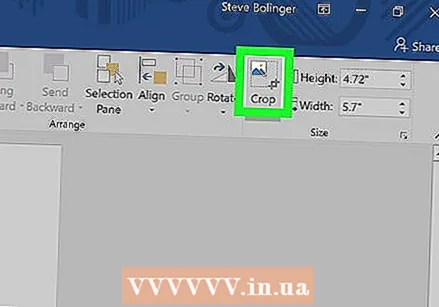 "பயிர்" ஐகானைக் கிளிக் செய்க. அது மேலே ஒரு கோடு கொண்ட பெட்டி பயிர்அம்பு. இது கருப்பு கம்பிகளின் எல்லைகளுக்கு அப்பாற்பட்ட படத்தின் எந்த பகுதியையும் நீக்குகிறது.
"பயிர்" ஐகானைக் கிளிக் செய்க. அது மேலே ஒரு கோடு கொண்ட பெட்டி பயிர்அம்பு. இது கருப்பு கம்பிகளின் எல்லைகளுக்கு அப்பாற்பட்ட படத்தின் எந்த பகுதியையும் நீக்குகிறது.  மாற்றங்களைச் சேமிக்கவும். இதைச் செய்ய, அழுத்தவும் Ctrl+எஸ். (விண்டோஸ்) அல்லது கட்டளை+எஸ். (மேக்).
மாற்றங்களைச் சேமிக்கவும். இதைச் செய்ய, அழுத்தவும் Ctrl+எஸ். (விண்டோஸ்) அல்லது கட்டளை+எஸ். (மேக்).
3 இன் முறை 2: ஒழுங்கமைக்க ஒரு வடிவத்தைப் பயன்படுத்துதல்
 உங்கள் மைக்ரோசாஃப்ட் வேர்ட் ஆவணத்தைத் திறக்கவும். நீங்கள் செதுக்க விரும்பும் படத்தைக் கொண்ட ஆவணத்தை இருமுறை கிளிக் செய்யவும். இது மைக்ரோசாஃப்ட் வேர்டில் ஆவணத்தைத் திறக்கும்.
உங்கள் மைக்ரோசாஃப்ட் வேர்ட் ஆவணத்தைத் திறக்கவும். நீங்கள் செதுக்க விரும்பும் படத்தைக் கொண்ட ஆவணத்தை இருமுறை கிளிக் செய்யவும். இது மைக்ரோசாஃப்ட் வேர்டில் ஆவணத்தைத் திறக்கும். 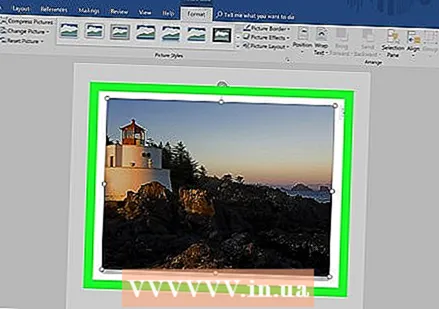 ஒரு படத்தைத் தேர்ந்தெடுக்கவும். நீங்கள் செதுக்க விரும்பும் படத்தைக் கண்டுபிடிக்கும் வரை உங்கள் ஆவணத்தின் மூலம் உருட்டவும், பின்னர் அதைத் தேர்ந்தெடுக்க படத்தை ஒரு முறை கிளிக் செய்யவும்.
ஒரு படத்தைத் தேர்ந்தெடுக்கவும். நீங்கள் செதுக்க விரும்பும் படத்தைக் கண்டுபிடிக்கும் வரை உங்கள் ஆவணத்தின் மூலம் உருட்டவும், பின்னர் அதைத் தேர்ந்தெடுக்க படத்தை ஒரு முறை கிளிக் செய்யவும். 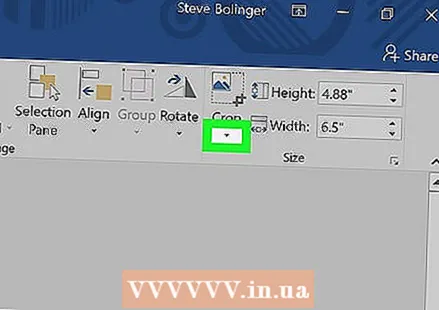 "பயிர்" பொத்தானுக்கு அடுத்துள்ள கீழ் அம்புக்குறியைக் கிளிக் செய்க. இது கருவிப்பட்டியின் வலது பக்கத்தில் உள்ள "அளவு" குழுவில் உள்ளது வடிவமைத்தல். கீழ்தோன்றும் மெனு தோன்றும்.
"பயிர்" பொத்தானுக்கு அடுத்துள்ள கீழ் அம்புக்குறியைக் கிளிக் செய்க. இது கருவிப்பட்டியின் வலது பக்கத்தில் உள்ள "அளவு" குழுவில் உள்ளது வடிவமைத்தல். கீழ்தோன்றும் மெனு தோன்றும். - மேக்கில், இது "பட வடிவமைப்பு" தாவலின் மேலே உள்ள கருவிப்பட்டியில் உள்ளது.
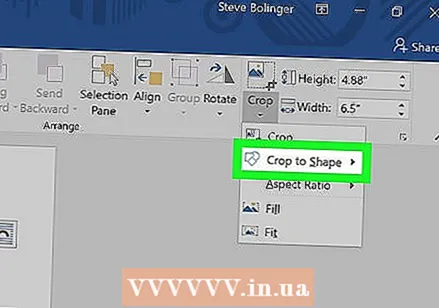 தேர்ந்தெடு வடிவத்திற்கு பயிர். இது கீழ்தோன்றும் மெனுவில் உள்ளது. இது வடிவங்களின் ஸ்லைடு-அவுட் மெனுவைக் காண்பிக்கும்.
தேர்ந்தெடு வடிவத்திற்கு பயிர். இது கீழ்தோன்றும் மெனுவில் உள்ளது. இது வடிவங்களின் ஸ்லைடு-அவுட் மெனுவைக் காண்பிக்கும். 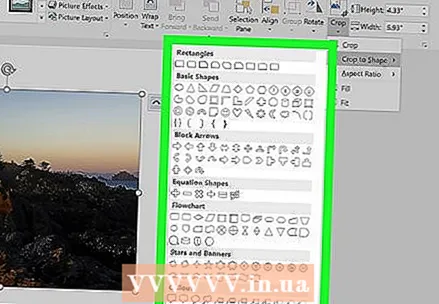 ஒரு வடிவத்தைத் தேர்ந்தெடுக்கவும். படம் தோன்ற விரும்பும் வடிவத்தில் கிளிக் செய்க. இது உடனடியாக படத்திற்கு வடிவத்தைப் பயன்படுத்தும்.
ஒரு வடிவத்தைத் தேர்ந்தெடுக்கவும். படம் தோன்ற விரும்பும் வடிவத்தில் கிளிக் செய்க. இது உடனடியாக படத்திற்கு வடிவத்தைப் பயன்படுத்தும். 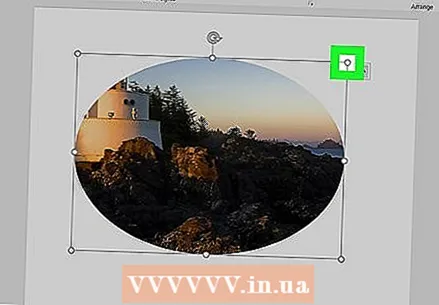 வடிவத்தின் அளவை சரிசெய்யவும். படத்தைக் குறைக்க அல்லது பெரிதாக்க, படத்தின் வெளிப்புறத்தைச் சுற்றியுள்ள வட்ட புள்ளிகளில் ஒன்றைக் கிளிக் செய்து இழுக்கவும்.
வடிவத்தின் அளவை சரிசெய்யவும். படத்தைக் குறைக்க அல்லது பெரிதாக்க, படத்தின் வெளிப்புறத்தைச் சுற்றியுள்ள வட்ட புள்ளிகளில் ஒன்றைக் கிளிக் செய்து இழுக்கவும்.  உங்கள் மாற்றங்களைச் சேமிக்கவும். அச்சகம் Ctrl+எஸ். (விண்டோஸ்) அல்லது கட்டளை+எஸ். (மேக்) இதைச் செய்ய.
உங்கள் மாற்றங்களைச் சேமிக்கவும். அச்சகம் Ctrl+எஸ். (விண்டோஸ்) அல்லது கட்டளை+எஸ். (மேக்) இதைச் செய்ய.
3 இன் முறை 3: விகிதத்தைப் பயன்படுத்துங்கள்
 உங்கள் மைக்ரோசாஃப்ட் வேர்ட் ஆவணத்தைத் திறக்கவும். நீங்கள் செதுக்க விரும்பும் படத்தைக் கொண்ட ஆவணத்தை இருமுறை கிளிக் செய்யவும். இது மைக்ரோசாஃப்ட் வேர்டில் ஆவணத்தைத் திறக்கும்.
உங்கள் மைக்ரோசாஃப்ட் வேர்ட் ஆவணத்தைத் திறக்கவும். நீங்கள் செதுக்க விரும்பும் படத்தைக் கொண்ட ஆவணத்தை இருமுறை கிளிக் செய்யவும். இது மைக்ரோசாஃப்ட் வேர்டில் ஆவணத்தைத் திறக்கும். 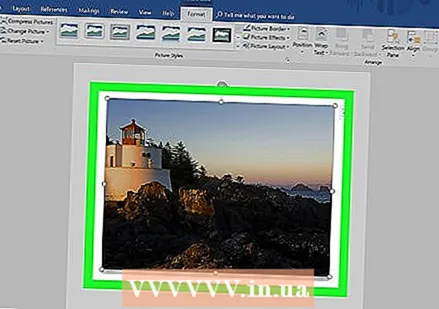 ஒரு படத்தைத் தேர்ந்தெடுக்கவும். நீங்கள் செதுக்க விரும்பும் படத்தைக் கண்டுபிடிக்கும் வரை உங்கள் ஆவணத்தின் மூலம் உருட்டவும், பின்னர் அதைத் தேர்ந்தெடுக்க படத்தை ஒரு முறை கிளிக் செய்யவும்.
ஒரு படத்தைத் தேர்ந்தெடுக்கவும். நீங்கள் செதுக்க விரும்பும் படத்தைக் கண்டுபிடிக்கும் வரை உங்கள் ஆவணத்தின் மூலம் உருட்டவும், பின்னர் அதைத் தேர்ந்தெடுக்க படத்தை ஒரு முறை கிளிக் செய்யவும். 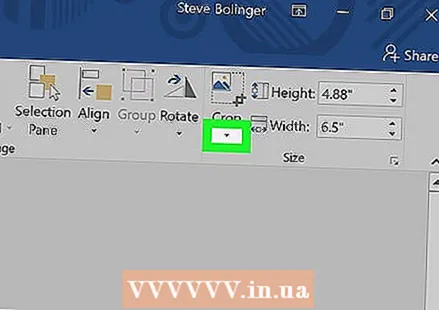 "பயிர்" பொத்தானுக்கு அடுத்துள்ள கீழ் அம்புக்குறியைக் கிளிக் செய்க. இது கருவிப்பட்டியின் வலது பக்கத்தில் உள்ள "அளவு" குழுவில் உள்ளது வடிவமைத்தல். கீழ்தோன்றும் மெனு தோன்றும்.
"பயிர்" பொத்தானுக்கு அடுத்துள்ள கீழ் அம்புக்குறியைக் கிளிக் செய்க. இது கருவிப்பட்டியின் வலது பக்கத்தில் உள்ள "அளவு" குழுவில் உள்ளது வடிவமைத்தல். கீழ்தோன்றும் மெனு தோன்றும். - மேக்கில், இது "பட வடிவமைப்பு" தாவலின் மேலே உள்ள கருவிப்பட்டியில் உள்ளது.
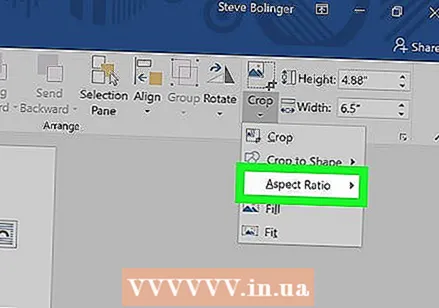 தேர்ந்தெடு விகிதம். இந்த விருப்பம் கீழ்தோன்றும் மெனுவில் உள்ளது. நீங்கள் இதைச் செய்யும்போது, ஸ்லைடு-அவுட் மெனு தோன்றும்.
தேர்ந்தெடு விகிதம். இந்த விருப்பம் கீழ்தோன்றும் மெனுவில் உள்ளது. நீங்கள் இதைச் செய்யும்போது, ஸ்லைடு-அவுட் மெனு தோன்றும். 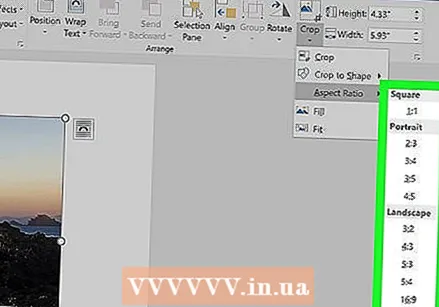 விகிதத்தைத் தேர்ந்தெடுக்கவும். கீழ்தோன்றும் மெனுவில், படத்தை செதுக்க நீங்கள் பயன்படுத்த விரும்பும் அம்ச விகிதங்களில் ஒன்றைக் கிளிக் செய்க.
விகிதத்தைத் தேர்ந்தெடுக்கவும். கீழ்தோன்றும் மெனுவில், படத்தை செதுக்க நீங்கள் பயன்படுத்த விரும்பும் அம்ச விகிதங்களில் ஒன்றைக் கிளிக் செய்க.  பயிர் தேர்வை சரிசெய்யவும். சதுர அல்லது செவ்வகத்தில் நீங்கள் விகிதத்தில் வைக்க விரும்பும் பகுதியை மையப்படுத்தும் வரை படத்தைக் கிளிக் செய்து இழுக்கவும்.
பயிர் தேர்வை சரிசெய்யவும். சதுர அல்லது செவ்வகத்தில் நீங்கள் விகிதத்தில் வைக்க விரும்பும் பகுதியை மையப்படுத்தும் வரை படத்தைக் கிளிக் செய்து இழுக்கவும். 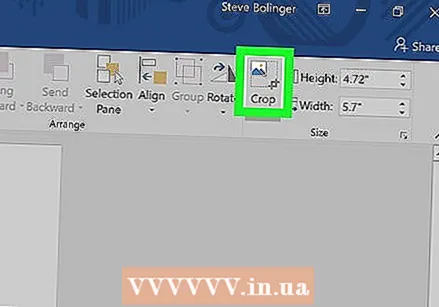 "பயிர்" ஐகானைக் கிளிக் செய்க. அது மேலே ஒரு கோடு கொண்ட பெட்டி பயிர் கீழ்நோக்கிய அம்புக்குறி. நீங்கள் தேர்ந்தெடுத்த விகித விகிதத்தின் படி புகைப்படம் இப்போது செதுக்கப்படும். அவ்வாறு செய்வது நீங்கள் தேர்ந்தெடுத்த விகித விகிதத்திற்கு ஏற்ப உங்கள் படத்தை செதுக்கும்.
"பயிர்" ஐகானைக் கிளிக் செய்க. அது மேலே ஒரு கோடு கொண்ட பெட்டி பயிர் கீழ்நோக்கிய அம்புக்குறி. நீங்கள் தேர்ந்தெடுத்த விகித விகிதத்தின் படி புகைப்படம் இப்போது செதுக்கப்படும். அவ்வாறு செய்வது நீங்கள் தேர்ந்தெடுத்த விகித விகிதத்திற்கு ஏற்ப உங்கள் படத்தை செதுக்கும்.  உங்கள் மாற்றங்களைச் சேமிக்கவும். இதைச் செய்ய, அழுத்தவும் Ctrl+எஸ். (விண்டோஸ்) அல்லது கட்டளை+எஸ். (மேக்).
உங்கள் மாற்றங்களைச் சேமிக்கவும். இதைச் செய்ய, அழுத்தவும் Ctrl+எஸ். (விண்டோஸ்) அல்லது கட்டளை+எஸ். (மேக்).